4 maneras de escribir en la nota de la galaxia de Samsung 3
Aparecerá el teclado en pantalla cada vez que tiene que escribir el texto en el Samsung Galaxy Note 3. Sucede más a menudo de lo que piensas - al redactar correo electrónico, escribir un mensaje de texto, escriba una dirección de página web, o rellenar un formulario, para ejemplo.
Conteúdo
Cómo escribir un carácter a la vez en el Samsung Galaxy Note 3
El teclado en pantalla es bastante fácil de entender: Toca una carta para producir el carácter. Funciona igual que un teclado de computadora en ese sentido.
A medida que escribe, la tecla que toque se magnifica y se oye un leve chasquido. El texto aparece en un cuadro de texto o en otro lugar de la pantalla donde se requiere escribir. A, cursor vertical parpadeando rastrea la posición en la que se inserta el siguiente texto, al igual que en una pantalla de ordenador.
Por encima de todo, ayuda a escriba lentamente hasta que se acostumbre al teclado en pantalla.
Cuando se comete un error, pulse la tecla Supr para respaldar y borrar.
Cuando escribe una contraseña, el carácter que escriba aparece brevemente -, pero, por razones de seguridad, es entonces reemplazado por un punto negro.
Pulse la tecla Mayús para acceder a las letras mayúsculas. Después de escribir la carta, el cambio vuelve clave a la normalidad operación- no es necesario mantener pulsado (pulsación larga) la tecla Shift.
Para escribir en mayúsculas, pulse la tecla Mayús dos veces. Pulse la tecla Mayús de nuevo para desactivar el bloqueo de mayúsculas.
¿Cómo acceder a los caracteres especiales Samsung Galaxy Note 3
Teclado en pantalla del Galaxy Note tiene muchos símbolos especiales disponibles, que se accede pulsando la tecla Símbolo. Al tocar esta tecla le da acceso a dos diseños de teclado adicionales.
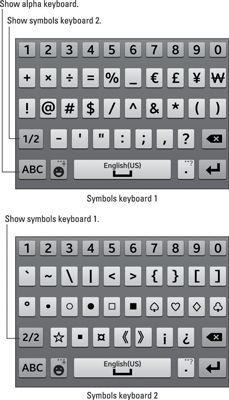
Toque la tecla media (o la primera de-dos páginas) para ver la segunda página. Toque la tecla 2/2 (segunda de-dos páginas) para volver a la primera página.
Para volver al teclado alfabético estándar, toque la tecla ABC.
Otro truco para acceder a los caracteres especiales es a largo pulse una tecla de letra. Si lo hace, muestra una paleta emergente de caracteres similares y acentuados, como las que se muestran en la tecla.
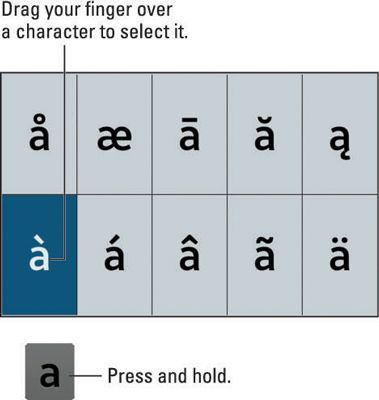
Elige un personaje de la paleta emergente arrastrando el dedo de la tecla que desea. Levante el dedo para escribir el carácter dado. (Si escribe accidentalmente un carácter especial, sólo tiene que tocar la tecla Supr para borrarlo.)
No todos los personajes luce una paleta emergente especial.
Los caracteres especiales están disponibles en mayúscula como bien pulse la tecla Mayús antes a largo prensa sobre el teclado en pantalla.
Cómo activar Swipe teclado en el Samsung Galaxy Note 3
Para ganar velocidad de escritura, considere el uso de la función de Swipe teclado. Se le permite escribir palabras arrastrando el dedo sobre el teclado en pantalla, como un loco garabatos, pero con un resultado positivo.
En la pantalla de configuración del teclado Samsung, en la sección Swipe teclado, elija el elemento de entrada continua. O, si el (botón de opción) punto junto a la entrada continua es verde, ya está bueno para ir.
Utiliza el gesto de escribir arrastrando sus dedos sobre las letras en el teclado. Así es como la palabra Hola sería escrito de esta manera.
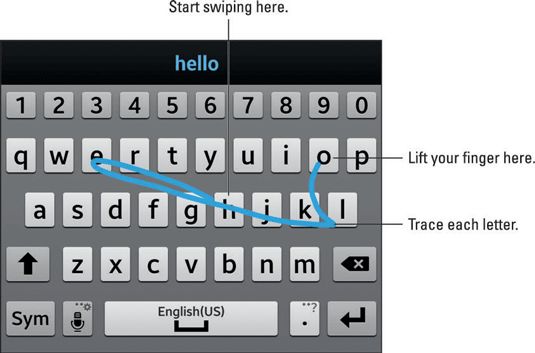
La función de Swipe teclado puede no estar activo cuando se escribe una contraseña o para aplicaciones específicas en el teléfono. Cuando no funciona, utilice el teclado en pantalla una letra a la vez.
Cómo escribir texto con el S Pen en el Samsung Galaxy Note 3
El S Pen le permite hacer más que mirar erudita mientras utiliza su phablet. Eso es porque usted puede crear texto con el S Pen del mismo modo que escribir el texto en buen papel a la antigua. Entrada de S Pen en su Galaxy Note, sin embargo es bastante alta tecnología - si usted sabe el secreto.
Para cambiar al largo pulse el botón de la almohadilla de entrada S Pen, Configuración del teclado en pantalla. Icono de esa llave puede cambiar, pero su ubicación es constante. Elija la entrada elemento almohadilla S Pen

Para utilizar el teclado de entrada de S Pen, garabatear: Escribe el texto como lo haría en un bloc de papel. Para escribir aún más rápido cuando el texto predictivo está activo, puede tocar sugerencias de palabras que aparecen.
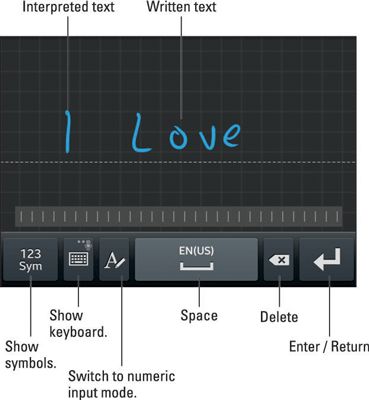
Utilice el espacio, Eliminar y Enter / botones para ayudar con puntuacion Retorno. Los símbolos se encuentran tocando el botón Mostrar símbolos.
Para escribir un número, pulse el icono A. Toque el icono 1, que sustituye al icono de A, a escribir cartas.





